Twitter "Oran Sınırı Aşıldı"
Çeşitli / / July 08, 2023
Benim gibi Twitter'da gezinme bağımlısıysanız, zaman çizelgenizde "Oran Sınırı Aşıldı" mesajını gördüğünüzde kesinlikle üzülürsünüz. Twitter kısa süre önce tweet'leri tek bir günde görüntülemeye sınırlamalar getirdi. Bu sınırı aştıysanız yeni tweetleri görüntüleyemezsiniz. Ancak bazı kullanıcılar, günlük kotayı doldurmadan önce bile hatayı görüyor.

Soruna yardımcı olacak bazı basit geçici çözümler olduğu için endişelenmeyin. İster akıllı telefon uygulamasını ister web sürümünü kullanıyor olun, Twitter'da "Oran sınırı aşıldı" hatasını nasıl düzelteceğiniz aşağıda açıklanmıştır.
Twitter'da "Oran Sınırı Aşıldı" Ne Demektir?
Son zamanlarda Twitter, platformda veri kazımayı önlemek için kullanım limitleri getirdi. Platforma göre, AI botlarının çok fazla veriye erişimi olmamasını sağlamak için yapılmıştır. Bu, birkaç kullanıcının oran sınırı sorunuyla karşı karşıya kalmasına neden oldu.
Twitter'da Günde Kaç Tweet Okuyabilirsiniz?
Kısıtlamalara göre, farklı kullanıcı katmanları için farklı limitler vardır.
- Twitter Blue abonesiyseniz, sınıra ulaşmadan önce günde 10.000 tweet okuyabilirsiniz.
- Bir süredir platformda bulunan doğrulanmamış kullanıcılar için sınır 1.000 tweet'tir.
- Yeni hesaplar günde yalnızca 500 tweet görüntüleyebilir.
Uç: Twitter'daki tüm bu yeni kısıtlamalardan sıkıldıysanız, Instagram'ın Konularına geçmeyi düşünebilirsiniz. İşte derinlemesine bir karşılaştırma Konular vs. twitter daha fazla içgörü için.
Twitter'da Oran Sınırını Aşma
Tweetleri görüntüleyememe FOMO'su ile karşı karşıyaysanız, deneyebileceğiniz bazı basit saldırıları burada bulabilirsiniz.
1. Son Uygulamalardan Uygulamayı Kapatın ve Yeniden Açın
Twitter uygulamasından çıkıp, son uygulamalar ekranından sonlandırıp tekrar açmanın bazı kullanıcılar için hız limiti sorununu çözdüğü görülmüştür. İşe yarayıp yaramadığını görmek için bu temel çözümle başlayabilirsiniz.


Ekranın altından yukarı kaydırarak Twitter uygulamasından çıkın. Şimdi, son uygulamalar bölümüne erişmek için yukarı kaydırın ve basılı tutun. Telefonunuza bağlı olarak yukarı veya yana kaydırarak Twitter uygulamasını sonlandırın.
Web'de Twitter kullanıyorsanız, tarayıcınızı kapatıp yeniden açmayı deneyin.
2. İnternet Bağlantınızı Kapatın ve Tekrar Bağlayın
Uygulamayı yeniden başlatmanın yanı sıra internet bağlantınızı da yeniden başlatmanız önerilir. Bir Wi-Fi ağı kullanıyorsanız, akıllı telefonunuzdaki Wi-Fi geçişini devre dışı bırakın. Tekrar açmadan önce bir süre bekleyin.

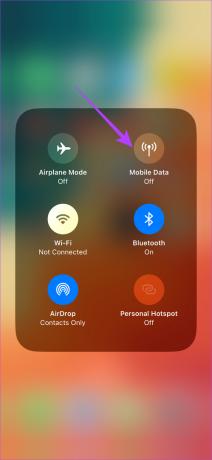
Bunun yerine mobil verilere mi bağlısınız? LTE/5G geçişini kapatın ve yeniden etkinleştirmeden önce birkaç dakika bekleyin. Buradaki fikir, ağa yeniden bağlanmanın yeni bir Twitter oturumu olarak kaydolabilmesi ve dolayısıyla yeni tweet'ler yükleyebilmesidir.
Twitter'ı bir bilgisayarda kullanırken, Wi-Fi geçişini devre dışı bırakın veya ethernet kablosunu çıkarın.
3. Uygulama Önbelleğini ve Verilerini Temizle
Bu, bir Android cihazdaki uygulamalarla ilgili birkaç sorunu çözebilen temel bir adımdır. Uygulamanın önbelleğini ve verilerini silmek, kalan dosyaları temizleyerek uygulamayı yeni bir oturum çalıştırdığınızı düşünmesi için kandırır. Bunu nasıl yapacağınız aşağıda açıklanmıştır.
Aşama 1: Akıllı telefonunuzdaki Ayarlar uygulamasını açın. Uygulamalar bölümüne gidin. Uygulamalar listesinde aşağı kaydırın ve Twitter'a dokunun.


Adım 2: Depolama seçeneğini seçin. Ardından, Önbelleği temizle ve ardından Verileri Temizle'ye dokunun.


Twitter uygulamasını açın. Şimdi, hesabınıza giriş yapın ve tweet'ler yüklenmelidir.
Not: Bir web tarayıcısı kullanıyorsanız, adresindeki kılavuzumuza bakın. Twitter önbelleğini web'den temizleme.
4. Oturumu Kapatın ve Twitter'da Tekrar Oturum Açın
Bazen bunun gibi basit bir çözüm, tweet'lerin geri getirilmesine yardımcı olabilir. Kaydırma çılgınlığınıza devam edip etmeyeceğini görmek için tekrar giriş yapmadan önce Twitter hesabınızdan çıkmayı deneyin!
Oturumu Kapatma ve Twitter Uygulamasında Oturum Açma
Aşama 1: Akıllı telefonunuzdaki Twitter uygulamasını açın. Uygulamanın sol üst köşesindeki profil resminize dokunun. Ardından, profil değiştirme simgesini seçin.


Adım 2: Düzenle seçeneğini belirleyin.

Aşama 3: Çıkış yapmak istediğiniz hesabın yanındaki kırmızı kaldır düğmesine dokunun. Ardından Oturumu kapat'ı seçin.


Adım 4: Artık Twitter oturumunuz kapatılacak. Şimdi, kimlik bilgilerinizi girerek tekrar oturum açın.
Twitter Web'de Oturumu Kapatma ve Oturum Açma
Aşama 1: Twitter web'de sol bölmedeki profil resminize tıklayın.

Adım 2: Çıkış seçeneğini seçin.

5. Uygulamayı Kaldırın ve Yeniden Yükleyin
Oturumu kapatıp uygulamada tekrar oturum açmak işe yaramadıysa, uygulamayı yeniden yüklemek yardımcı olabilir. İşte Twitter'ı nasıl kaldırabileceğiniz ve uygulamayı akıllı telefonunuza bir kez daha nasıl yükleyeceğiniz.
iPhone'da
Aşama 1: iPhone'unuzun Ana Ekranında Twitter'ı bulun. Bağlamsal menüyü getirmek için simgeye basın ve basılı tutun.
Adım 2: Uygulamayı Kaldır seçeneğini seçin. iPhone'unuzdan kaldırmak için Uygulamayı Sil üzerine dokunun.


Aşama 3: Bundan sonra, App Store'a gidin. Sağ alt köşedeki Ara simgesine dokunun. Twitter'ı aramak için üstteki arama çubuğunu kullanın.


Adım 4: Twitter'ı yükleyin ve iPhone'unuzda kurun.


Android'de
Aşama 1: Telefonunuzun uygulama çekmecesinde Twitter uygulamasını bulun ve içerik menüsünü açmak için üzerine uzun basın.
Adım 2: Uygulama Bilgisi düğmesine dokunun. Kaldır'ı seçin.
Tamam'a tıklayarak onaylayın.


Aşama 3: Play Store'a gidin ve arayın twitter üstteki arama çubuğunu kullanarak.


Adım 4: Uygulamayı yükleyin ve telefonunuzda kullanın.

6. Uygulama Yerine Web Sürümünü Kullanın
Bir günde okuduğunuz tweet sayısını platformun yalnızca belirli bir sürümünün takip etmesi mümkündür. Bunu aşmanın iyi bir yolu, Twitter'ı farklı bir ortamda kullanmaktır.
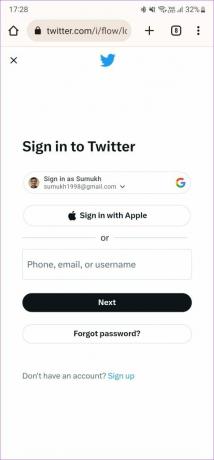
Hatayla karşılaştığınız sırada uygulamayı kullanıyorsanız, telefonunuzda bir tarayıcıya geçmeyi deneyin. Zaten tarayıcıyı kullanıyorsanız, uygulamayı yükleyin ve bir şans verin.
7. Farklı Bir Cihaz Deneyin
Twitter'ı uygulama yerine bir web tarayıcısında kullanmak bir fark yaratmadı mı? görmek için cihazları değiştirmeyi deneyin. Twitter düzgün yükleniyor.

Telefon kullanmak yerine Twitter'a tablet veya bilgisayardan erişmeyi deneyin. Zaten bir dizüstü bilgisayar veya Mac kullanıyorsanız, bir akıllı telefona geçmeyi deneyin. Tüm bildiğiniz üzere, hız sınırı hatası yalnızca belirli cihazlarla sınırlı olabilir.
8. Twitter Blue'ya abone olun
Hepsi başarısız olursa, tek seçeneğiniz Twitter Blue'ya abone olmaktır. Başta da belirttiğimiz gibi Twitter oran limiti, doğrulanmış Blue aboneleri için en yüksek limittir. Twitter bağımlısı olsanız bile, muhtemelen 10.000 tweet sınırını aşmayacaksınız.

Yani, soruna tek seferlik bir çözüm istiyorsanız, 8 $ ödemeniz gerekecek.
Profesyonel ipucu: Twitter Blue'ya abone olun ağ Android veya iOS uygulamasını kullanmak yerine. Bu, platform fiyatlarını ödemek zorunda kalmayacağınız için paradan tasarruf etmenize yardımcı olacaktır.
Twitter "Oran Sınırı Aşıldı" Hatası Hakkında SSS
Hayır, yakın zamanda kaldırılması gereken geçici bir sınırdır. özellikle ile Instagram Konuları Şimdi çıkışını yapmakta olan Twitter, mümkün olduğu kadar çok kullanıcının platformunda aktif olmasını isteyecektir.
Hesabınızın doğrulanmasını istiyorsanız veya tweet düzenleme, daha uzun tweet vb. gibi ek özellikler istiyorsanız, bu ekstra birkaç doları ödemeye değer olabilir.
Ortaya koyabileceğiniz tweet sayısında bir sınır yoktur.
Uzaklaş
Twitter'da içerik tüketmek istediğinizi hayal edin, ancak sınırlar nedeniyle yapamazsınız. Uygulamayı kullanmak istememenize neden olarak sizi kesinlikle erteler, değil mi? Neyse ki, uygulamayı sorunsuz kullanmanıza izin verecek "Twitter hız sınırı aşıldı" hatası için bazı geçici çözümler var.
Son güncelleme 07 Temmuz 2023
Yukarıdaki makale, Guiding Tech'i desteklemeye yardımcı olan bağlı kuruluş bağlantıları içerebilir. Ancak, editoryal bütünlüğümüzü etkilemez. İçerik tarafsız ve özgün kalır.



